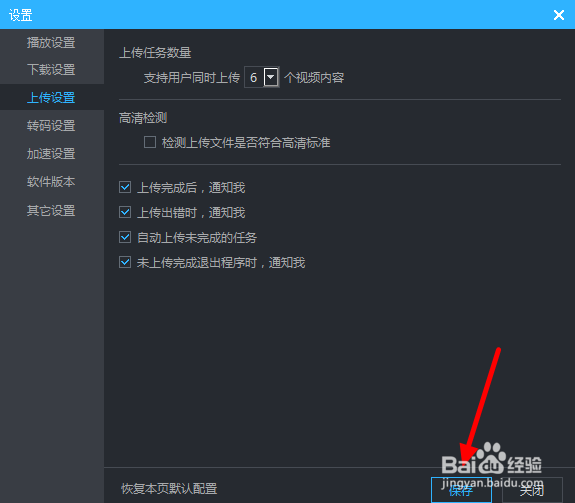优酷电脑客户端如何设置同时下载上传的视频数量
1、首先在电脑上打开优酷电脑客户端,并在首界面右上角点击图标。
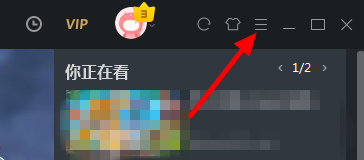
2、弹出先拉菜单后,点击【设置】。
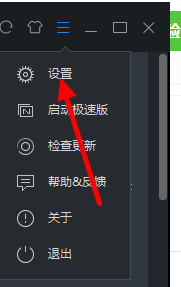
3、弹出【设置】界面后,点击【下载设置】。
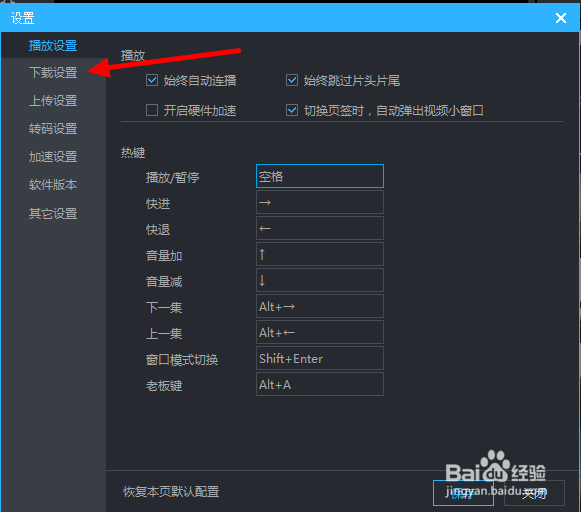
4、然后点击【下载任务数量】下面的【支持用户同时下载?个视频内容】的倒三角。
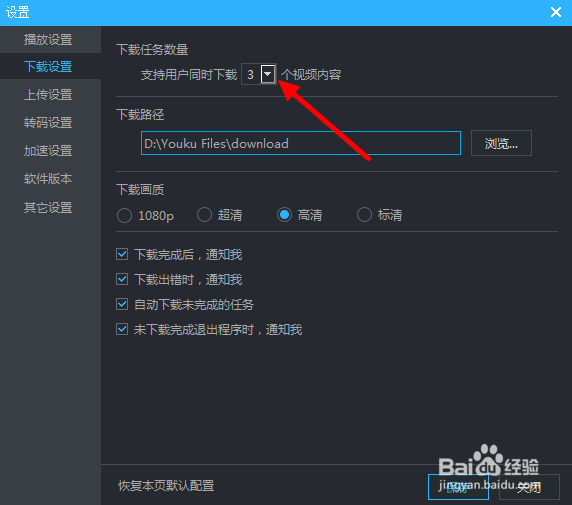
5、弹出下拉菜单后,选择数量。最多可以支持6个视频同时下载。
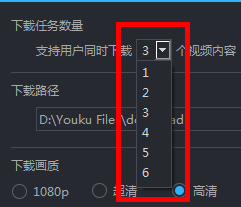
6、最后,点击【保存】。
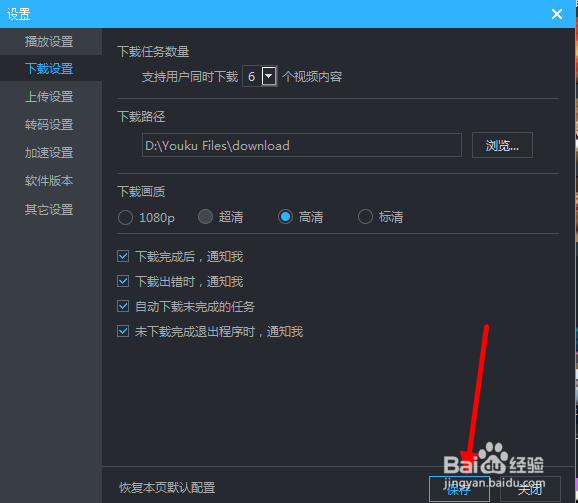
7、同样,在【上传设置】里面,点击【上传任务数量】下面的【支持用户同时上传?个视频内容】的倒三角。
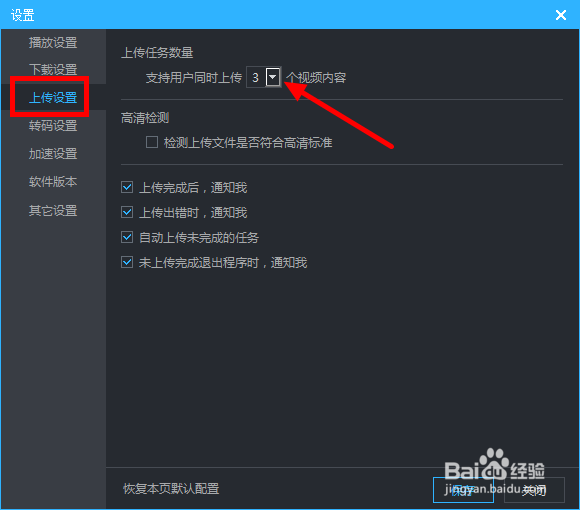
8、弹出下拉菜单后,选择数量。最多可以支持6个视频同时上传。
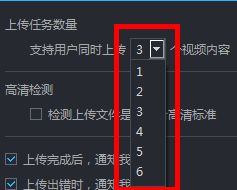
9、最后,点击【保存】。